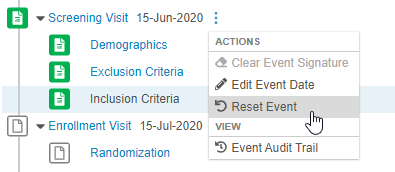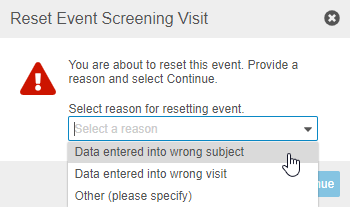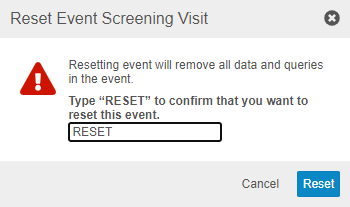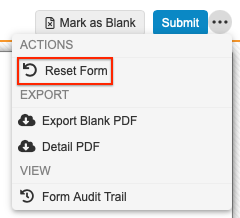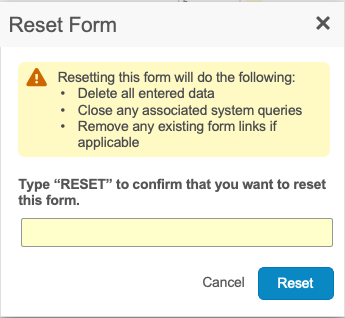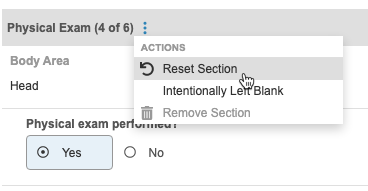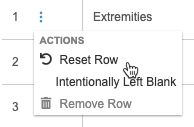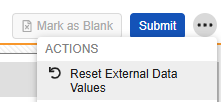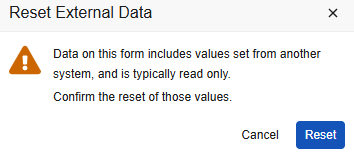重置数据
你可以重置事件 和表单 以移除所有录入的数据。重置事件组、表单 和事件 时,针对条目 和事件(重置事件 时)的所有系统生成的质疑以及任何已关闭的手动质疑都将删除处于未处理 或已回答 状态的手动质疑将保持未处理 或已回答 状态。如果录入的数据不正确,可以重置条目组;如果在错误的受试者中录入数据,可以重置表单;如果在错误的访视中录入数据,可以重置事件。请注意,若你重置包含带有默认数据的条目组 的表单,此次重置会将该条目组恢复为表单初次添加时已配置好的默认数据。
如何重置事件
重置事件 将移除所有录入的数据,移除与事件 关联的表单,清除事件日期,并关闭任何由系统生成的未处理的质疑。处于已关闭 状态的手动质疑将被删除,但处于未处理 或已回答 状态的手动质疑将保持未处理 或已回答 状态。
要重置事件,请执行以下操作:
- 导航到包含事件 的病例手册。
- 在病例手册计划中找到事件。
- 单击继续(Continue)。
- 单击重置(Reset)。
如何重置表单
重置表单 将移除所有录入的数据,关闭所有未处理的系统质疑,并将表单 返回到空白 状态。处于已关闭 状态的手动质疑将被删除,但处于未处理 或已回答 状态的手动质疑将保持未处理 或已回答 状态。
请注意,你只能重置进行中 表单。若要重置已提交的表单,必须先在“编辑”模式下打开表单。
表单和条目链接:使用现有表单链接来重置表单 时,会从该表单 中移除所有表单链接。如果表单 被链接到条目,则无法重置该表单。
要重置表单,请执行以下操作:
如果设盲用户重置了包含受限表单 的事件 或病例手册,并且你是未设盲用户,则必须重置该表单 才能将其完全移除。当你打开表单 时,Vault 会显示一个横幅,指出不再需要该表单。
若要重置此类表单,请单击 重置表单。
如果表单 包含外部拥有的数据,请先重置非外部拥有的数据,然后再次重置。有关如何重置外部拥有的数据,请参阅以下说明。
如何重置条目组
你可以重置重复条目组 以清除该行或该部分中的所有数据。重置条目组 将移除所有录入的数据,并关闭所有由系统生成的未处理的质疑。处于已关闭 状态的手动质疑将被删除,但处于未处理 或已回答 状态的手动质疑将保持未处理 或已回答 状态。
重置带有默认数据和外部数据的条目组:仅当包含默认数据的条目组中的数据已在默认值的基础上发生更改时,你才能对其进行重置。重置后,条目组会恢复为已配置的默认数据。若条目组包含外部数据,重置操作仅会清除非外部数据。如需清除全部数据,必须执行二次重置。</a>。
要在表单视图中重置条目组,请执行以下操作:
- 在数据录入(Data Entry)选项卡中,打开包含要重置的条目组 的表单。
- 在表单上找到重复条目组 部分。
- 将鼠标悬停在条目组标题(Item Group Header)上以显示更多操作菜单 ()。
- 在重置部分确认对话框中,单击重置。
要重置使用可编辑网格(表格视图)的条目组,请执行以下操作:
- 在数据录入(Data Entry)选项卡中,打开包含要重置的条目组 的表单。
- 在表单上找到重复条目组 部分。
- 将鼠标悬停在条目组参考编号上,以显示更多操作菜单 ()。
- 在重置部分确认对话框中,单击重置。
外部数据
重置外部数据前,建议咨询外部系统代表以确定最佳操作方案。
在表单视图中重置表单 或条目组 时,除了在 EDC 中只读的外部数据之外,所有数据都将移除。移除外部数据需执行两步重置流程。
当存在外部数据时,首次单击重置表单(Reset Form)仅会执行部分重置。此操作将清除所有手动输入的数据,但保留通过 API 加载的外部数据。
首次重置后,表单将恢复为原始默认数据配置,并根据需要自动增减数据行。
若需清空表单并使其恢复至初始空白状态,可选择重置外部数据值(Reset External Data Values)选项执行第二次重置。此次重置将清除所有数据,包括外部数据与非外部数据。
如何重置外部数据
要在重置表单后重置外部数据,请执行以下操作:
外部数据和 ILB:外部数据不能标记为 ILB(特意留空)。当表单上存在外部数据时,将禁用标记为空(Mark as Blank)按钮。
标记为删除
可以将表单 和事件 标记为删除。此状态用此图标表示:
当表单 或事件 是动态的(通过规则添加)、已录入数据,然后用户编辑了控制条目,以便从计划中删除表单 或事件 时,表单 或事件 将被标记为删除。Vault 不能直接移除表单 或事件,因为它们包含数据。你必须先重置表单 或事件,然后才能将其从计划中移除。